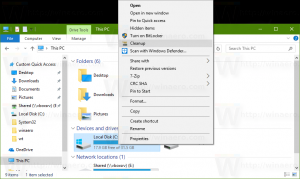Nonaktifkan Tembus Seleksi Rectangle di Windows 10
Persegi panjang pilihan transparan mewakili pilihan saat Anda mengklik kiri dan menahan kiri tombol mouse, lalu seret penunjuk mouse ke item di File Explorer atau di Desktop untuk memilih mereka. Ini memiliki batas warna solid, dan diisi oleh versi transparan dengan warna yang sama.

Anda dapat menonaktifkan persegi panjang pilihan transparan di Desktop Anda jika Anda mau. Jika Anda menonaktifkannya, Anda akan melihat persegi panjang pilihan garis, bukan persegi panjang yang diisi dengan warna.
Iklan
Berikut adalah dua metode yang dapat Anda gunakan untuk menonaktifkan kotak pilihan transparan di Desktop di Windows 10.
Untuk menonaktifkan persegi panjang pilihan transparan di Windows 10, lakukan hal berikut.
- tekan Menang + R hotkey pada keyboard. Dialog Jalankan akan muncul di layar. Ketik yang berikut ini ke dalam kotak teks dan tekan Enter:
SystemPropertiesLanjutan

- Properti Sistem Lanjutan akan terbuka. tekan Pengaturan tombol di Pertunjukan bagian pada Canggih tab.

- Dialog berikut akan terbuka:
 Ada sejumlah preset yang tersedia di bagian atas jendela.
Ada sejumlah preset yang tersedia di bagian atas jendela.- Biarkan Windows memilih yang terbaik untuk komputer saya - sistem operasi akan secara otomatis mengaktifkan dan menonaktifkan beberapa efek visual yang ditentukan akan berjalan dengan baik di perangkat keras Anda.
- Sesuaikan untuk penampilan terbaik - Ini akan mengaktifkan semua efek visual yang tersedia.
- Sesuaikan untuk performa terbaik - Semua efek visual akan dinonaktifkan.
- Kebiasaan - Ini akan memungkinkan Anda untuk mengaktifkan atau menonaktifkan efek visual secara manual. Setelah Anda mengubah kotak centang dalam daftar di bawah ini, opsi ini akan dipilih secara default.
- Matikan (hapus centang) opsi bernama Tampilkan persegi panjang seleksi transparan.
Kamu selesai.
Sebelum:

Setelah:

Atau, Anda dapat menerapkan tweak Registry.
Nonaktifkan kotak seleksi transparan dengan tweak Registry
- Buka Aplikasi Editor Registri.
- Pergi ke kunci Registry berikut.
HKEY_CURRENT_USER\Software\Microsoft\Windows\CurrentVersion\Explorer\Advanced
Lihat cara membuka kunci Registri dengan satu klik.
- Di sebelah kanan, ubah atau buat nilai DWORD 32-Bit baru Tampilan DaftarAlphaPilih.
Catatan: Bahkan jika Anda menjalankan Windows 64-bit Anda masih harus membuat nilai DWORD 32-bit.
Tetapkan nilainya ke 0 untuk menonaktifkan persegi panjang pilihan transparan. Data nilai 1 akan mengaktifkannya.
- Untuk membuat perubahan yang dilakukan oleh tweak Registry berlaku, Anda perlu: keluar dan masuk ke akun pengguna Anda. Atau, Anda bisa restart shell Explorer.
Anda dapat mengunduh file Registry siap pakai berikut ini
Unduh File Registri
Tweak undo disertakan.
Itu dia.